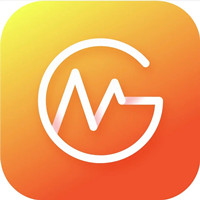
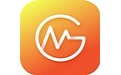 GitMind正式版是款十分专业且功能出众、高端的在线思维导图绘制软件,GitMind正式版功能齐全,还提供丰富的功能和模版,可免费导出JPGPNG图片、PDF文档以及TXT文本等多种格式。GitMind最新版还支持自定义思维导图主题,提供有大量的脑图模版可以直接使用;可以为脑图内容插入关系线,快速梳理各个主题的关系。
GitMind正式版是款十分专业且功能出众、高端的在线思维导图绘制软件,GitMind正式版功能齐全,还提供丰富的功能和模版,可免费导出JPGPNG图片、PDF文档以及TXT文本等多种格式。GitMind最新版还支持自定义思维导图主题,提供有大量的脑图模版可以直接使用;可以为脑图内容插入关系线,快速梳理各个主题的关系。

1、快捷键功能
搭配丰富的快捷键,可以快速制作出想要的思维导图,使用"Enter"键快速添加同级节点,"Tab"键添加下级节点,"Shift + Tab"添加上级节点,如果对节点不满意,还可以使用"Delete"键删除节点。
2、格式刷功能
鼠标选中节点或者文本,点击【格式刷】,再点击另一节点或者文本,即可进行格式复制。
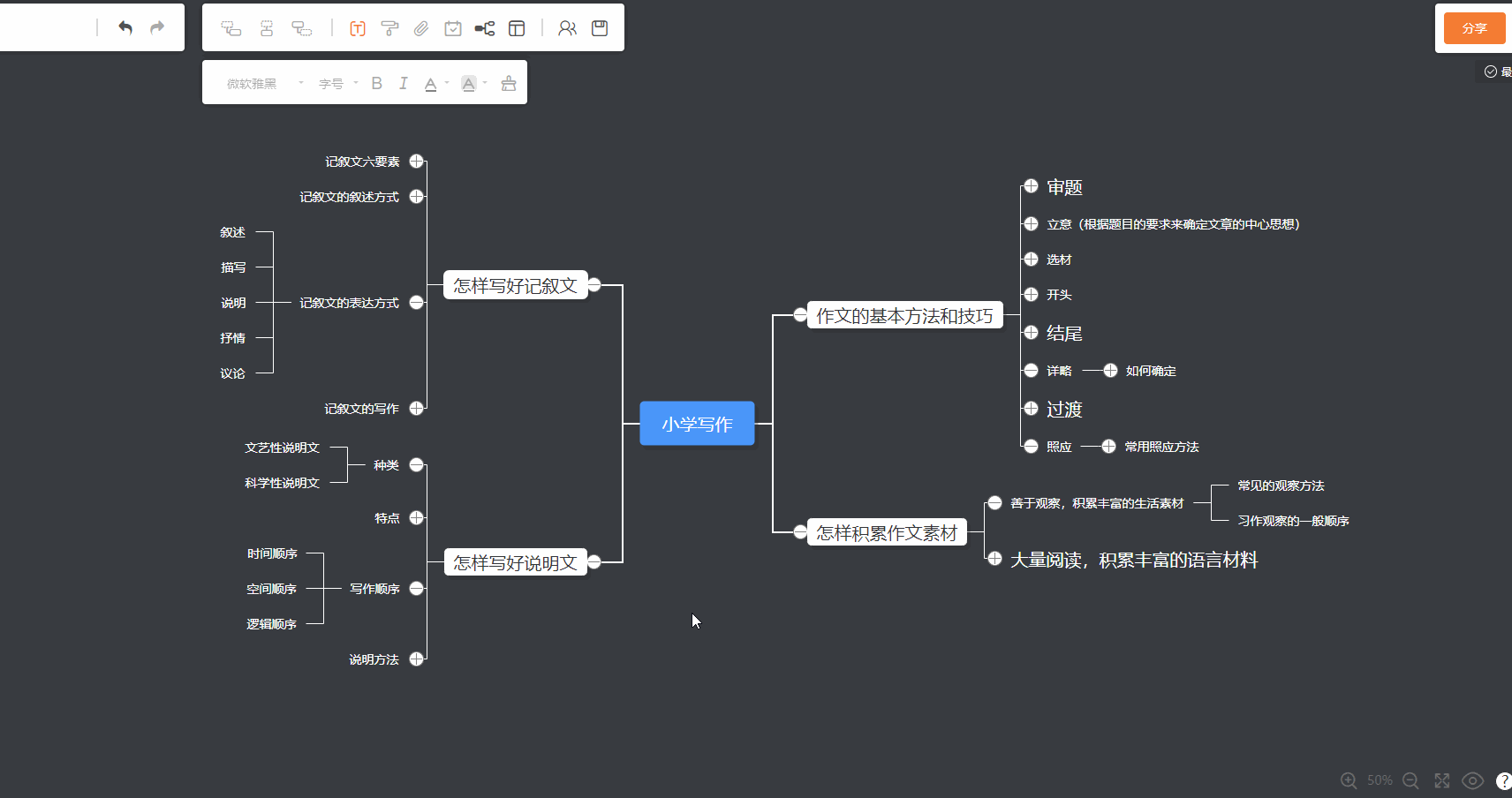
3、丰富的主题,支持自定义
新建脑图后,点击【主题】,可在10多种主题种任意选择喜欢的。如果对自带主题不满意,可以点击【自定义】自由设计主题。
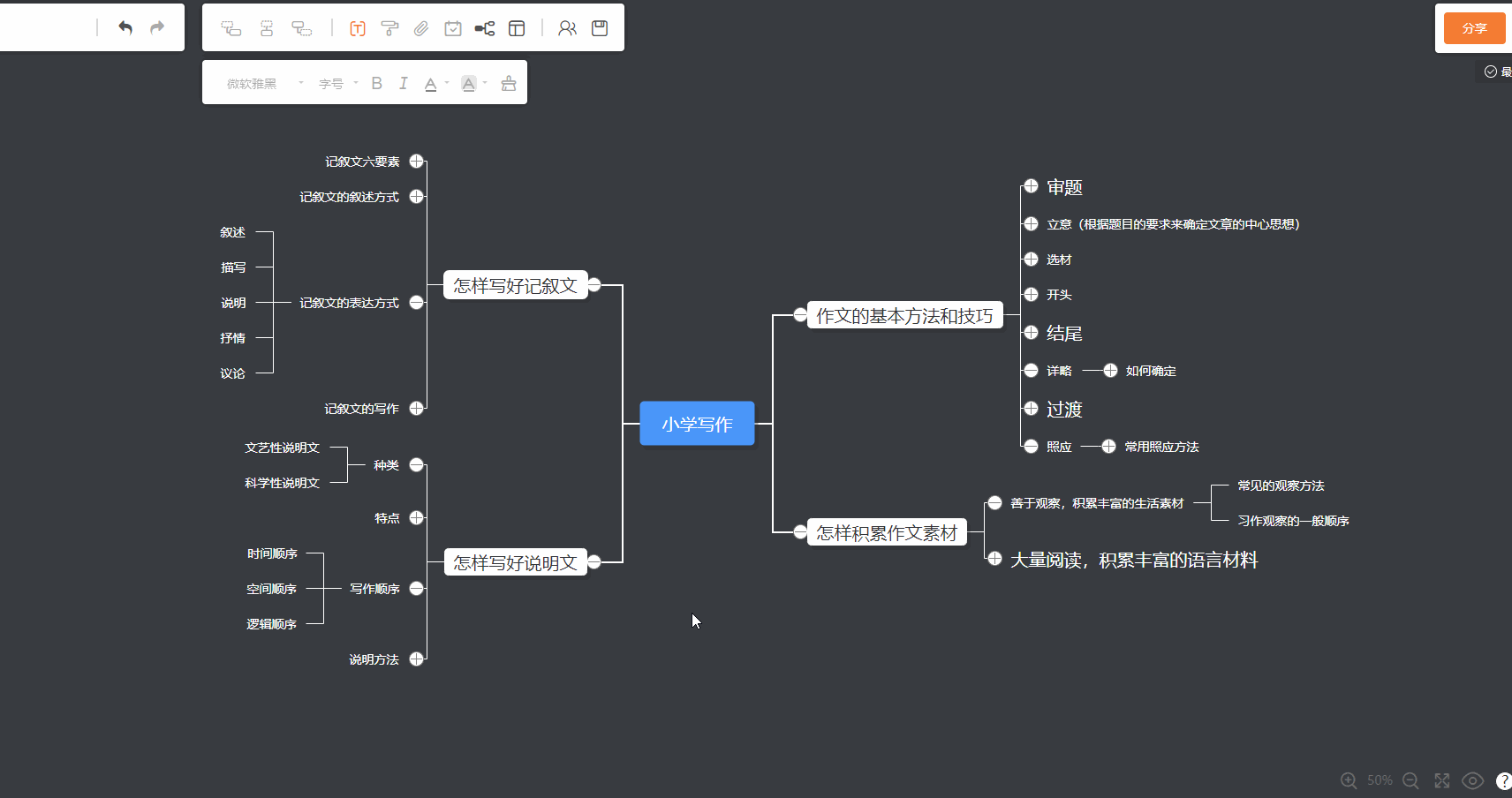
4、多人云协作
点击【协作】,选择【邀请成员协作】, 可通过链接或者手机号邀请他人一起协作编辑思维导图。
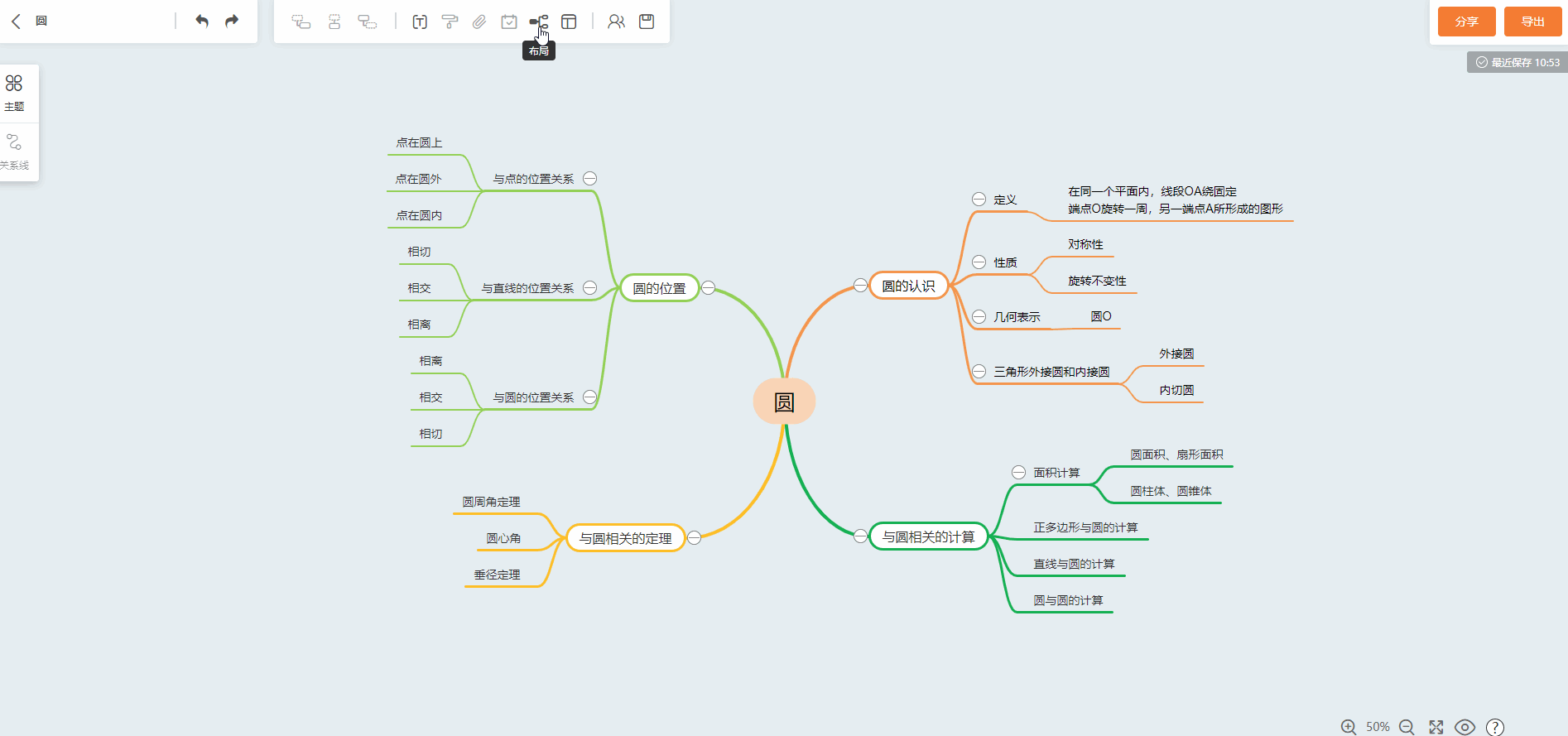
5、多格式导出
点击【导出】,可弹出导出框,导出方式可选择图片、PDF文件、TXT文本以及SVG可编辑矢量图。
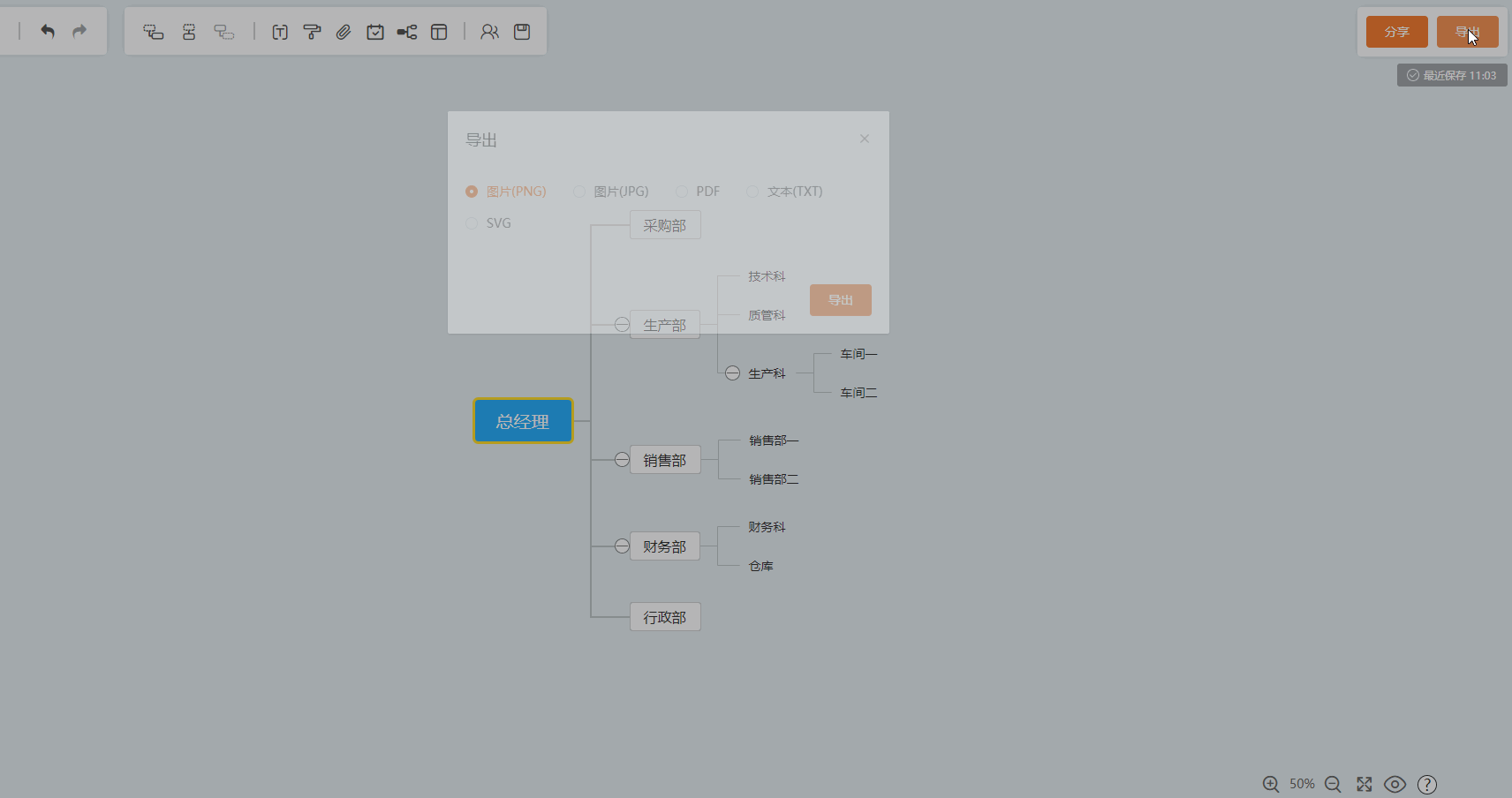
6、多布局选择
点击【布局】按钮后,可在“思维导图”、“组织结构图”、“鱼骨头图”等多个布局中任意切换。
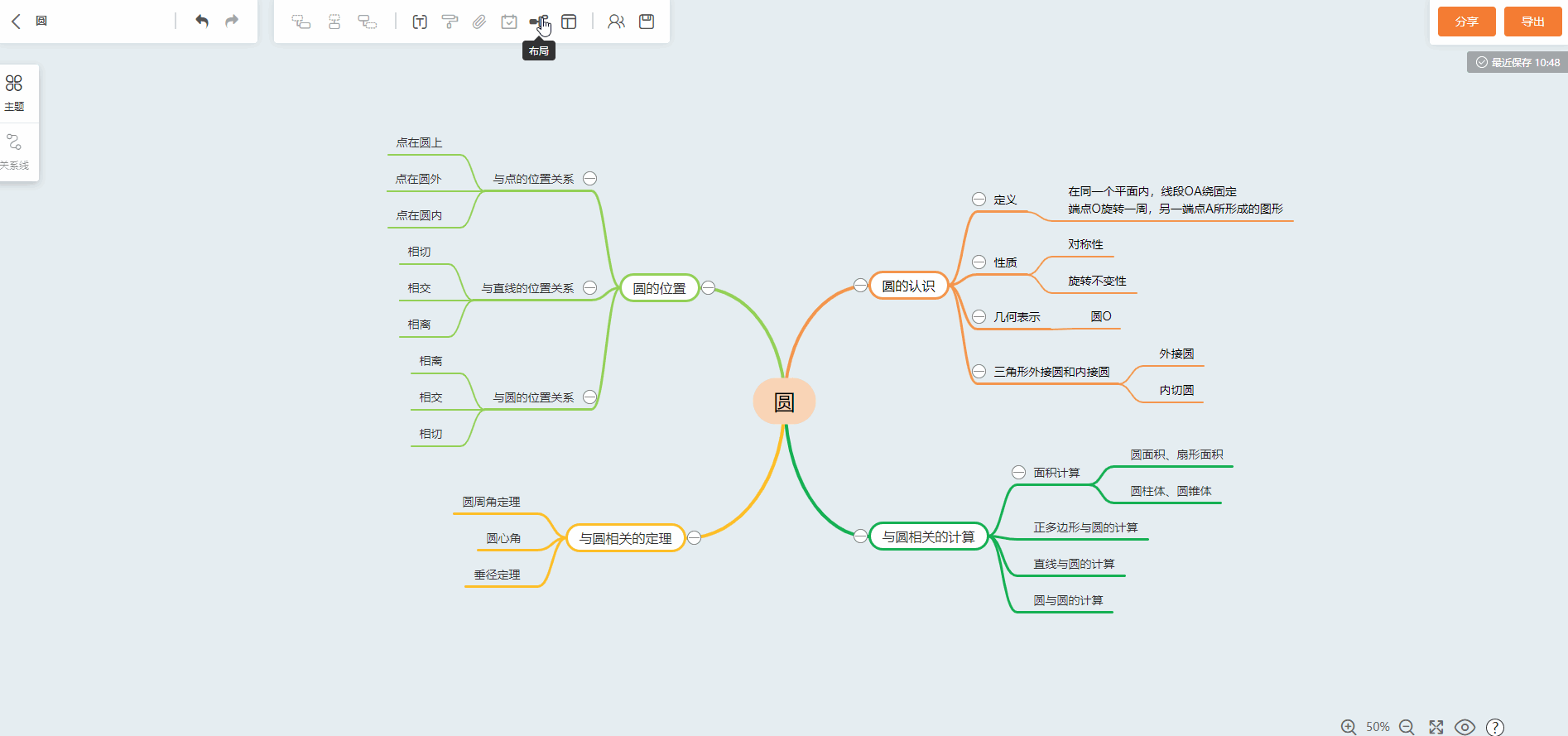
7、插入关系线
选中节点,点击【关系线】,再选中另一节点,即可为两节点添加关系线,拖动滑杆可任意调整关系线角度。

8、大纲视图
新建脑图会自动生成大纲视图,点击【大纲】即可一键开启大纲模式,查看思维导图更直观。
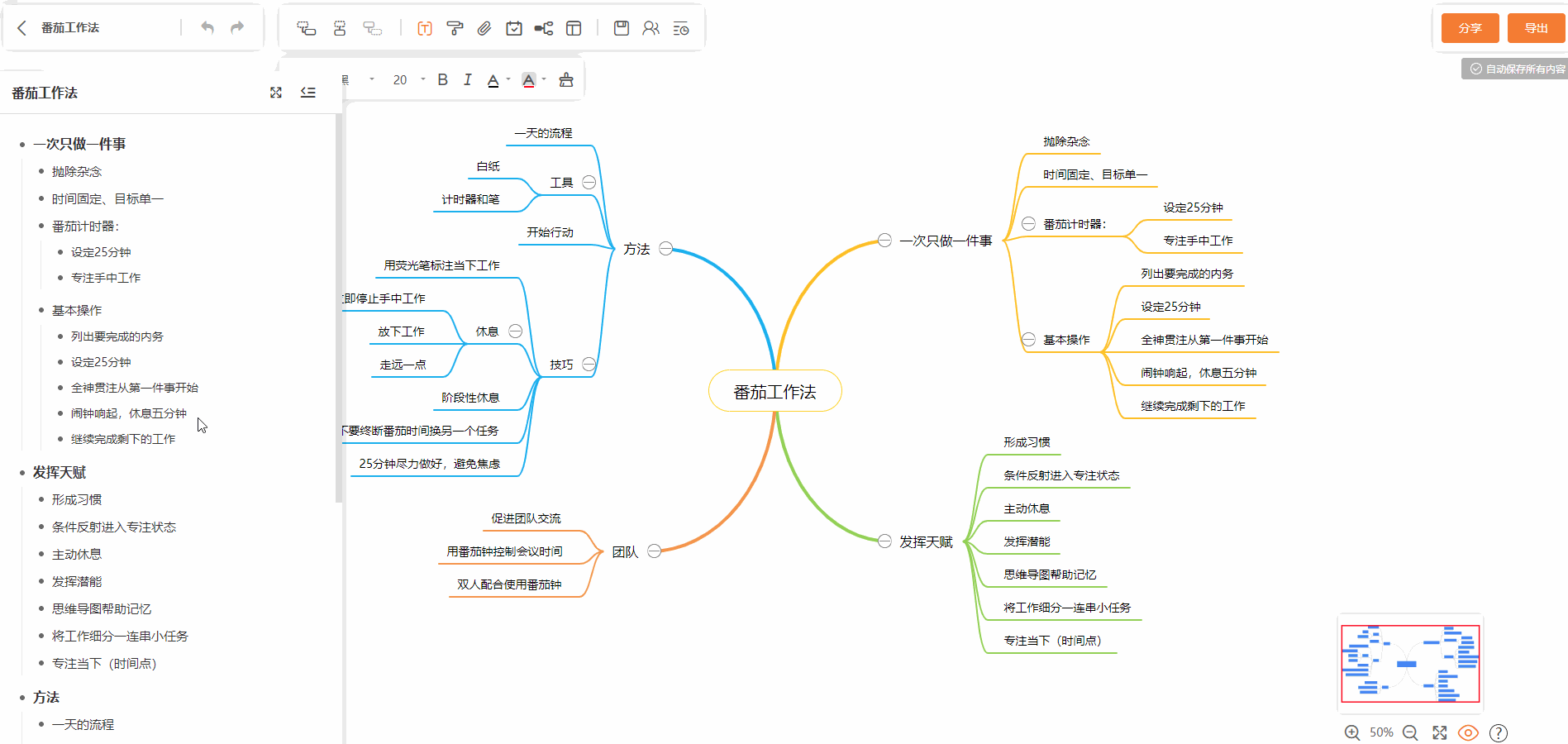
9、其他功能
除了上述所说功能外,该工具还支持“快速搜索文件”、“多方式排序”、“网格视图、列表视图任意切换”等等。